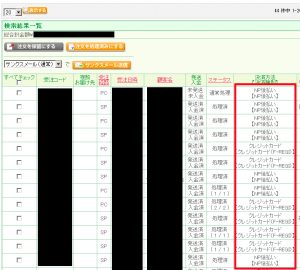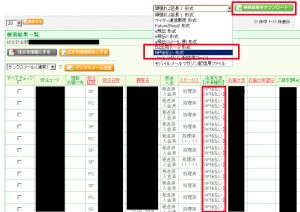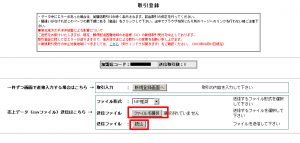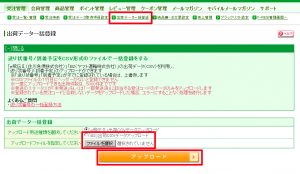受注処理
受注管理
詳細な手順の一例ですがご紹介します。
今回の例では決済方法はカード、NP後払い。発送方法はメール便のみとします。店舗によって色々なパターンがありますのでご参考程度でお願いします。
受注処理のおおまかな手順
- (NP後払いの場合、NPに審査申請する、カードの場合そのまま2に進む)
- 納品書を印刷して、サンクスメールを送信する
- B2出荷データ形式 でダウンロードする
- ヤマトB2にデータをインポートして、宛名を印刷
- 納品書をもとに商品をピッキングして、梱包
- ヤマトB2からデータをエクスポート
- 出荷データ一括登録
- 入金済処理して、発送通知メールを送信
- ポイント管理 でポイント有効にする
- (NP後払いの場合、NP管理画面で出荷報告)
ヤマトB2での作業は今度別途で手順をアップする予定です。今回はフューチャーショップの管理画面だけでの説明となります。
1.(NP後払いの場合、NPに審査申請する、カードの場合そのまま2に進む)
まず、フューチャーショップ2管理画面で、「NP後払い 形式」のデータをダウンロードします。
運用メニュー > 受注管理 と進みます。
全ての注文、カードとNP後払いがごちゃまぜになって表示されていますので、
日付と支払方法を絞り込みして表示する
処理する期間と、決済種別で「NP後払い」を選択して「検索する」
NP後払い 形式でダウンロード
NP後払いの注文だけが表示されています。NP後払い形式 > 検索結果をダウンロード します。
NP管理画面で取引登録
トップから運用メニュー > 取引報告 とすすみます。さきほどダウンロードしたファイルを選択して「読込」します。
5分もすれば、トップページ > 出荷報告 画面で審査結果が確認できます。メールも届きます。
OKでしたら2に進みましょう。審査NGの場合はお客さんに違う決済方法を選んでいただくかキャンセルしていただくかということになります。
2.納品書を印刷して、サンクスメールを送信する
受注一覧・管理 で一覧を表示して、該当注文をチェックしてサンクスメールを送信します。
同時に「納品書出力」しておきます。
3.B2出荷データ形式 でダウンロードする
「通常処理中/未入金」タブを選択してB2出荷データ形式 >ダウンロード する。
1日1回注文を「処理済」までステータスを完了させていれば、該当の注文だけがここにあるはずです。
処理したい注文が表示されているかは確認してください。
ヤマトB2での処理
4.ヤマトB2にデータをインポートして、宛名を印刷
5.納品書をもとに商品をピッキングして、梱包
6.ヤマトB2からデータをエクスポート
を行ってください。
7.出荷データ一括登録
受注管理 > 出荷データ一括登録 で、B2からダウンロードしたデータをアップロードして登録します。
送り状番号が取り込まれます。
8.入金済処理して、発送通知メールを送信
発送準備ができた注文を、NP後払い、クレジットカード両方とも入金済にします。フューチャーショップ側で設定をしておくことにより、この「入金済みにする」という処理を行うことでカードの売上請求をフューチャーショップ2管理画面で行うことができます。(通常はF-RESI管理画面で行う必要がある)
NP後払いは入金済にする必要はないのですが、ステータスを移しておくと次が楽なので行っておきます。
カードの売上請求は「発送するタイミング」で行いましょう。あとでまとめて、とか発送前には行わないほうがお客さんにも混乱を与えないと思います。
発送通知メール送信
次に「通常処理中/未発送」タブに該当の注文がうつってきているはずなので、そこから「発送通知メール(自動送信)を送信する」「ステータスを「処理済み」にする」をチェックして、「注文を発送済ににする」をクリックします。特別に連絡したいお客様がいた場合は、個別に発送メールを出します。
9.ポイント管理 でポイント有効にする
ポイントオプションを使っている場合は、私は発送後有効にしています。こちらは店舗さんの方針によって変わると思います。カード注文はこちらで処理完了です。
10.(NP後払いの場合、NP管理画面で出荷報告)
運用メニュー > 出荷報告 からヤマトB2から出たCSVファイルを登録します。この出荷報告を行わないとNPから後払いの請求書が発行されませんので注意です。
お疲れ様でした!
普通はこれに「銀行振込」が混ざってくることが多いでしょうね。もっと簡単なやり方がある!って方は是非教えてください。
なお、こちらの操作手順は仕様変更や私の表記ミスもありえますので、自己責任にてご参照くださいね。